
יצירת ״רשימת נחשקים״ ב״מוסיקה״ ב‑Mac
ניתן ליצור רשימת בקשות (מכונה ״רשימת הנחשקים״) של פריטים שברצונך לרכוש מה‑iTunes Store במועד מאוחר יותר. החשבון שלך לא יחויב עד לרכישת הפריט.
רשימת הבקשות גלויה רק לך.
יצירת ״רשימת נחשקים״ או הוספת פריטים אליה
ביישום ״מוסיקה״ ב‑Mac
 , חפש/י ב‑iTunes Store. ראה/י חיפוש מוסיקה.
, חפש/י ב‑iTunes Store. ראה/י חיפוש מוסיקה.תוצאות החיפוש מופיעות בחלון ״מוסיקה״.
כדי להציג פריט בתצוגה מקדימה לפני הוספתו לנחשקים, העבר/י את הסמן מעל לפריט ואז לחץ/י על כפתור ״תצוגה מקדימה״
 .
.כדי להוסיף פריט לרשימת הנחשקים, לחץ/י על החץ ליד המחיר, בחר/י באפשרות ״הוסף לנחשקים״ מהתפריט הקופצני ולאחר מכן פעל/י לפי ההוראות על המסך.
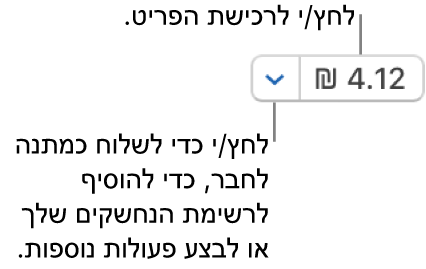
בחר/י ״הוסף לרשימת ה׳נחשקים׳״ מהתפריט הקופצני.
הצגה, רכישה או הסרה של פריטים מ״רשימת הנחשקים״
ביישום ״מוסיקה״
 ב‑Mac, בחר/י ״חשבון > ״רשימת הנחשקים״.
ב‑Mac, בחר/י ״חשבון > ״רשימת הנחשקים״.בצע/י פעולה כלשהי מבין הפעולות הבאות:
רכישת פריט שמופיע ברשימת הבקשות שלך: לחץ/י על המחיר שליד הפריט שברצונך לרכוש.
כדי לוודא ששיר כלשהו הוא אכן זה שברצונך לקנות, ניתן להאזין לקטע קצר (30 עד 90 שניות מהשיר) על‑ידי לחיצה כפולה על שם השיר או לחיצה על כפתור ״תצוגה מקדימה״ של השיר
 .
.הסרת פריט מרשימת הבקשות שלך: בחר/י את הפריט או הזז/י את הסמן מעליו ולאחר מכן לחץ/י על הכפתור ״מחק״
 .
.
בעמוד ״רשימת נחשקים״ מפורטים גם כל התכנים שראית או שמעת בתצוגה מקדימה ב‑iTunes Store או באמצעות Siri ב‑iPhone, ב‑iPad או ב‑iPod touch שלך.